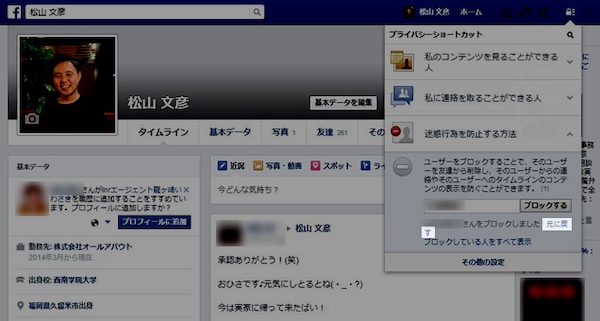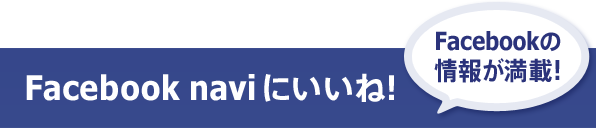特定のユーザーをブロックする方法(PC・スマホとも可)
特定の相手とどうしてもコミュニケーションを避けたい場合、最終手段としてその相手をブロックするという方法があります。ブロックすると、そのユーザーは友達から削除され、Facebook上で連絡を取り合うことはできなくなります。
スマートフォンアプリの場合
1.
メニューバーから[その他]から、下までスクロールして[設定]を選択します。サブメニューの中から[アカウント設定]をタップします。(Android端末はメニューバーが画面上部にあります)
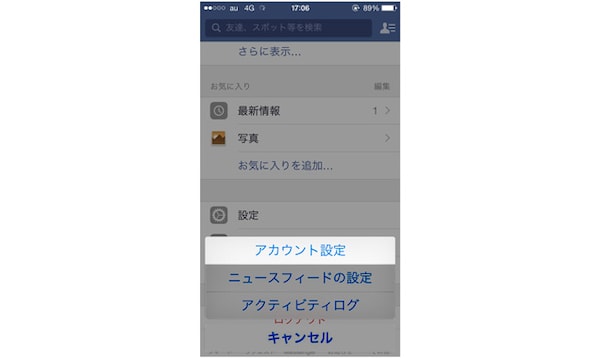
2.
[設定]の画面に移動するので、[ブロック]をタップします。
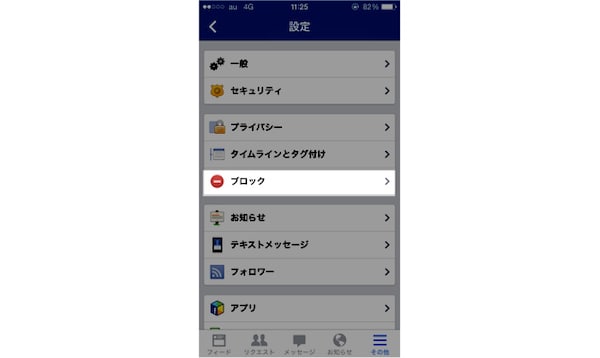
3.
名前の入力ボックスが表示されるので、そこにブロックしたい相手の名前またはメールアドレスを入力します。
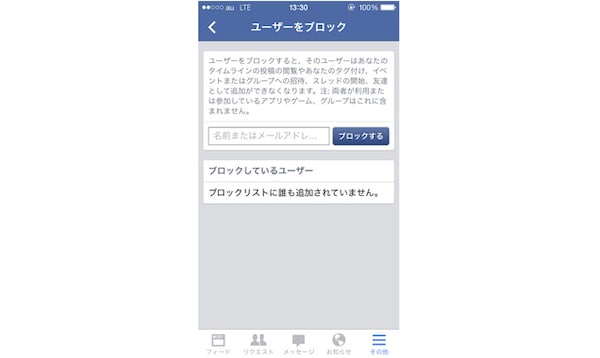
4.
「ブロックする」をタップすると、候補となる人のリスト一覧が表示されます。ブロックしたい人が見つかったら、右側の「ブロックする」をタップします。

5.
「○○さんをブロックしますか?」という質問が表示されるので、「ブロックする」を選択します。
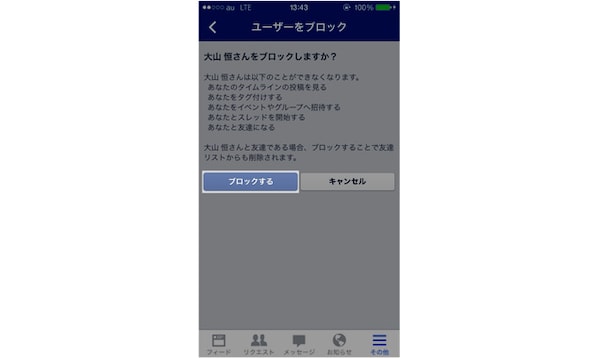
6.
ブロックが完了しました。ブロックすると、その人との関係性は以下のような状態になります。
・自分の友達から削除されます。(友達リストに表示されなくなります)
・自分のプロフィールや、タイムラインがお互いに閲覧出来なくなります。
ブロックを解除したい場合は、右側にある「ブロックを解除」をクリックします。ただし、ブロックを解除しても友達設定は元に戻りません。その人と友達になるには、改めて友達リクエストを送信する必要があるので、注意しましょう。
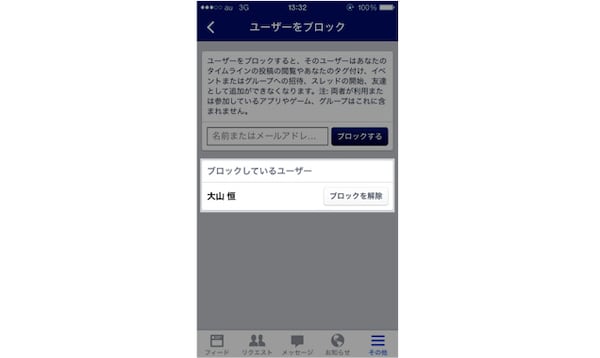
PCの場合
1.
画面左上の鍵アイコンをクリックすると、プライバシーショートカットが表示されます。「迷惑行為を防止する方法」をクリックします。

2.
名前の入力ボックスが表示されるので、そこにブロックしたい相手の名前またはメールアドレスを入力します。
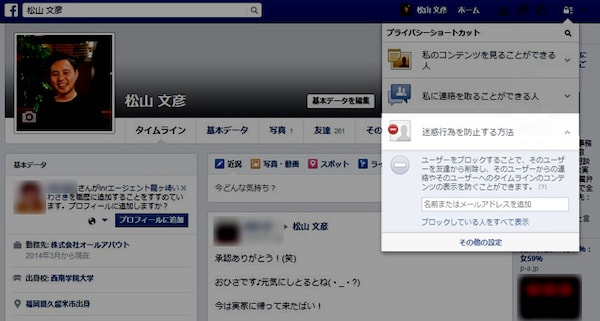
3.
「ブロックする」をクリックすると、候補となる人のリスト一覧が表示されます。ブロックしたい人が見つかったら、右側の「ブロックする」をクリックします。
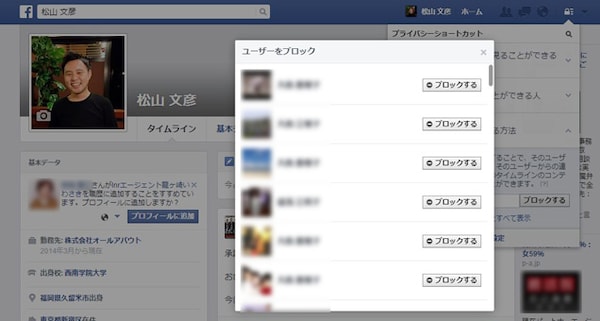
4.
「○○さんをブロックしますか?」という質問が表示されるので、「○○さんをブロック」を選択します。
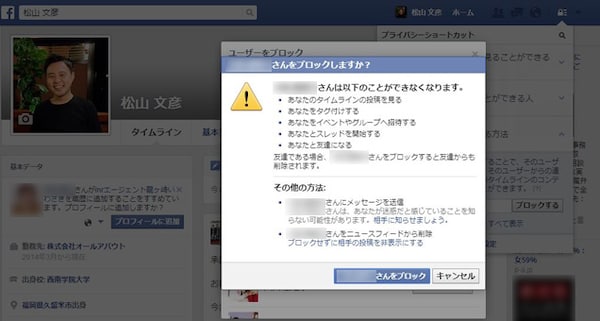
5.
ブロックが完了しました。ブロックすると、その人との関係性は以下のような状態になります。
・自分の友達から削除されます。(友達リストに表示されなくなります)
・自分のプロフィールや、タイムラインがお互いに閲覧出来なくなります。

6.
ブロックを解除したい場合は、ボックス下にある「元に戻す」をクリックします。ただし、ブロックを解除しても友達設定は元に戻りません。その人と友達になるには、改めて友達リクエストを送信する必要があるので、注意しましょう。